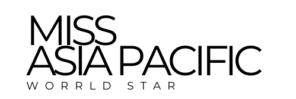Chế độ chụp ảnh chân dung trên iPhone đã trở thành một công cụ mạnh mẽ, giúp người dùng dễ dàng tạo ra những bức ảnh với hiệu ứng xóa phông nghệ thuật, tập trung hoàn toàn vào chủ thể. Tính năng này, được Apple giới thiệu lần đầu trên iPhone 7 Plus, đã không ngừng được cải tiến, mang lại khả năng kiểm soát độ sâu trường ảnh và ánh sáng chuyên nghiệp ngay trên chiếc điện thoại thông minh của bạn. Bài viết này sẽ đi sâu vào cách sử dụng, tối ưu và tận dụng tối đa chế độ chụp ảnh chân dung, biến những khoảnh khắc đời thường thành tác phẩm nghệ thuật đầy ấn tượng.
Sức Mạnh Đằng Sau Chế Độ Chụp Ảnh Chân Dung Trên iPhone: Công Nghệ và Nguyên Lý Hoạt Động
Để hiểu rõ hơn về cách tận dụng chế độ chụp ảnh chân dung trên iPhone, điều quan trọng là phải nắm bắt được công nghệ nền tảng mà Apple đã tích hợp. Không chỉ là một tính năng phần mềm đơn thuần, chế độ này là sự kết hợp tinh vi giữa phần cứng camera tiên tiến và các thuật toán xử lý ảnh thông minh, đặc biệt là trí tuệ nhân tạo (AI) và máy học (Machine Learning).
Camera Kép, Cảm Biến TrueDepth và Vai Trò của Chip Xử Lý
Trên các mẫu iPhone được trang bị camera kép (như iPhone 7 Plus, 8 Plus, X, XS, 11 Pro, 12 Pro, v.v.), chế độ chân dung hoạt động bằng cách sử dụng đồng thời cả hai ống kính. Một ống kính góc rộng và một ống kính tele sẽ thu thập dữ liệu hình ảnh từ hai góc nhìn hơi khác nhau. Từ đó, phần mềm có thể tính toán chính xác khoảng cách của các vật thể trong khung hình, tạo ra một bản đồ độ sâu (depth map) chi tiết. Bản đồ này cho phép iPhone xác định đâu là chủ thể và đâu là hậu cảnh cần được làm mờ.
Đối với camera trước, đặc biệt là trên iPhone X trở lên với hệ thống camera TrueDepth, công nghệ này không chỉ dùng để nhận diện khuôn mặt Face ID mà còn tạo ra bản đồ độ sâu chi tiết cho ảnh selfie chân dung. Các cảm biến hồng ngoại và chấm chiếu hoạt động cùng nhau để ghi lại thông tin 3D về khuôn mặt và môi trường xung quanh, mang đến hiệu ứng xóa phông chuẩn xác ngay cả khi chụp bằng camera trước.
Trung tâm của quá trình này là chip xử lý của iPhone, đặc biệt là Neural Engine. Con chip này chịu trách nhiệm chạy các thuật toán máy học phức tạp, phân tích bản đồ độ sâu, nhận diện chủ thể (người, vật nuôi, vật thể) và áp dụng hiệu ứng làm mờ hậu cảnh một cách tự nhiên. Sự kết hợp giữa khả năng xử lý mạnh mẽ và thuật toán thông minh giúp iPhone tạo ra hiệu ứng bokeh (hiệu ứng mờ mịn của hậu cảnh) gần giống với máy ảnh DSLR chuyên nghiệp.
Sự Khác Biệt Giữa Các Thế Hệ iPhone và Công Nghệ LiDAR
Apple không ngừng cải tiến chế độ chụp ảnh chân dung trên iPhone qua từng thế hệ, mang lại chất lượng và tính linh hoạt cao hơn. Với sự ra đời của cảm biến LiDAR trên các mẫu iPhone Pro từ iPhone 12 Pro trở lên, khả năng chụp chân dung trong điều kiện thiếu sáng đã được nâng cấp đáng kể. Cảm biến LiDAR có khả năng đo khoảng cách bằng ánh sáng laze, tạo ra bản đồ độ sâu chính xác hơn và nhanh hơn nhiều so với phương pháp truyền thống.
Điều này không chỉ giúp máy ảnh lấy nét nhanh hơn trong môi trường tối mà còn cải thiện độ chính xác của hiệu ứng xóa phông, giảm thiểu tình trạng “cắt lem” vào chủ thể, đặc biệt là ở các chi tiết phức tạp như tóc hoặc viền quần áo. Ngoài ra, các phiên bản iOS mới hơn thường đi kèm với những thuật toán xử lý ảnh được tối ưu, mang lại màu sắc chân thực, độ tương phản tốt hơn và khả năng làm mờ hậu cảnh mượt mà hơn. Việc cập nhật iOS thường xuyên không chỉ mang lại các tính năng mới mà còn giúp cải thiện hiệu suất camera nói chung và chế độ chụp ảnh chân dung trên iPhone nói riêng.
Bước Đầu Tiên Để Trải Nghiệm Chế Độ Chụp Ảnh Chân Dung Trên iPhone
Trước khi bắt đầu hành trình tạo ra những bức ảnh chân dung ấn tượng, có một số bước chuẩn bị quan trọng để đảm bảo bạn có trải nghiệm tốt nhất với chiếc iPhone của mình. Việc này không chỉ giúp bạn tiếp cận các tính năng mới nhất mà còn tối ưu hóa hiệu suất của camera.
Cập Nhật Hệ Điều Hành iOS Mới Nhất
Việc duy trì phiên bản iOS mới nhất cho iPhone của bạn là cực kỳ quan trọng để tận dụng tối đa chế độ chụp ảnh chân dung trên iPhone. Mỗi bản cập nhật iOS không chỉ mang lại các tính năng mới mà còn chứa đựng những cải tiến về thuật toán xử lý ảnh, sửa lỗi và tối ưu hóa hiệu suất tổng thể của camera. Ví dụ, Apple thường xuyên tinh chỉnh khả năng nhận diện chủ thể, cải thiện chất lượng hiệu ứng bokeh và mở rộng các tùy chọn ánh sáng chân dung.
Để cập nhật iOS, bạn chỉ cần mở ứng dụng “Cài đặt” (Settings), chọn “Cài đặt chung” (General), sau đó chọn “Cập nhật phần mềm” (Software Update). Đảm bảo iPhone của bạn được kết nối Wi-Fi và có đủ pin (hoặc đang sạc) trước khi thực hiện quá trình cập nhật.
Kích Hoạt Chế Độ Chân Dung Trong Ứng Dụng Camera
Sau khi iPhone đã được cập nhật, việc sử dụng chế độ chụp ảnh chân dung trở nên vô cùng đơn giản. Bạn chỉ cần làm theo các bước sau để kích hoạt và bắt đầu chụp:
- Mở ứng dụng Camera: Tìm biểu tượng máy ảnh trên màn hình chính và chạm vào để mở.
- Vuốt để chọn chế độ Chân dung: Trong giao diện camera, bạn sẽ thấy các tùy chọn chế độ chụp như “Ảnh” (Photo), “Video”, “Pano”, v.v. Hãy vuốt màn hình sang bên phải hoặc trái cho đến khi tìm thấy và chọn chế độ “Chân dung” (Portrait).
- Căn chỉnh chủ thể và chờ thông báo: Khi bạn đã chọn chế độ chân dung, iPhone sẽ hiển thị hướng dẫn trên màn hình. Hãy căn chỉnh chủ thể của bạn trong khung hình. iPhone sẽ tự động phân tích và cho bạn biết nếu bạn đang đứng “Quá gần”, “Quá xa” hoặc nếu “Thiếu sáng”. Khi mọi thứ đã sẵn sàng để chụp ảnh chân dung với hiệu ứng xóa phông, thông báo “Ánh sáng Tự nhiên” (Natural Light) sẽ xuất hiện, báo hiệu bạn có thể chụp một bức ảnh hoàn hảo với hiệu ứng xóa phông.
- Nhấn nút chụp: Khi thông báo “Ánh sáng Tự nhiên” xuất hiện, hãy nhấn nút chụp hoặc dùng nút tăng/giảm âm lượng để ghi lại khoảnh khắc.
Sau khi chụp, iPhone sẽ lưu cả phiên bản ảnh gốc và phiên bản ảnh chân dung với hiệu ứng xóa phông. Bạn có thể xem lại và chỉnh sửa chúng trong ứng dụng Ảnh.
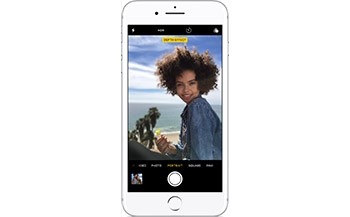 chế độ chụp ảnh chân dung trên iPhone hướng dẫn sử dụng
chế độ chụp ảnh chân dung trên iPhone hướng dẫn sử dụng
Nâng Tầm Bức Ảnh Với Các Hiệu Ứng Ánh Sáng Chân Dung (Portrait Lighting)
Từ iPhone 8 Plus và iPhone X trở đi, Apple đã bổ sung một tính năng đột phá mang tên “Ánh sáng Chân dung” (Portrait Lighting), cho phép người dùng không chỉ chụp ảnh xóa phông mà còn áp dụng các hiệu ứng ánh sáng studio chuyên nghiệp ngay trên ảnh của mình. Đây là một bước tiến lớn, mang đến sự linh hoạt và sáng tạo vượt trội cho những người yêu thích chế độ chụp ảnh chân dung trên iPhone.
Khám Phá Các Hiệu Ứng Ánh Sáng Độc Đáo
Tính năng Ánh sáng Chân dung cung cấp một loạt các hiệu ứng được thiết kế để mô phỏng ánh sáng studio, giúp làm nổi bật chủ thể và tạo nên những bức ảnh đầy kịch tính, nghệ thuật:
- Ánh sáng Tự nhiên (Natural Light): Đây là hiệu ứng mặc định khi bạn chụp ở chế độ Chân dung, giữ nguyên điều kiện ánh sáng gốc của bức ảnh. Hậu cảnh được làm mờ nhẹ nhàng, tập trung vào chủ thể một cách tự nhiên.
- Ánh sáng Trường quay (Studio Light): Hiệu ứng này làm sáng khuôn mặt chủ thể, mang lại vẻ mềm mại, mịn màng và giảm bớt các bóng đổ không mong muốn. Nó lý tưởng để làm cho khuôn mặt trông rạng rỡ và chuyên nghiệp hơn, như thể đang chụp trong một studio được chiếu sáng hoàn hảo.
- Ánh sáng Viền (Contour Light): Ánh sáng Viền tạo ra các đường nét rõ ràng hơn trên khuôn mặt, tăng cường chiều sâu và tạo khối cho chủ thể. Hiệu ứng này giúp làm nổi bật cấu trúc xương gò má, cằm và các đường nét khác, mang lại vẻ ấn tượng và góc cạnh hơn.
- Ánh sáng Sân khấu (Stage Light): Đây là hiệu ứng kịch tính nhất, tách biệt hoàn toàn chủ thể khỏi hậu cảnh bằng cách biến hậu cảnh thành màu đen tuyền. Chủ thể được chiếu sáng rõ ràng, tạo cảm giác như đang đứng trên sân khấu dưới ánh đèn spotlight, mang lại sự tập trung tối đa.
- Ánh sáng Sân khấu Đơn sắc (Stage Light Mono): Tương tự như Ánh sáng Sân khấu, nhưng bức ảnh được chuyển sang tông màu đen trắng. Hiệu ứng này tạo ra một vẻ cổ điển, nghệ thuật và mạnh mẽ, nhấn mạnh vào hình khối và biểu cảm của chủ thể.
- Ánh sáng Đơn sắc Chiều cao (High-Key Light Mono): Hiệu ứng này được giới thiệu từ iPhone XR và XS trở lên. Thay vì làm đen hậu cảnh, nó chuyển hậu cảnh thành màu trắng tinh khiết và chủ thể được hiển thị đơn sắc. Hiệu ứng này mang lại vẻ tươi sáng, thanh lịch và tối giản, rất phù hợp với phong cách ảnh hiện đại.
Cách Áp Dụng và Điều Chỉnh Hiệu Ứng Ánh Sáng Chân Dung
Việc áp dụng và điều chỉnh các hiệu ứng ánh sáng chân dung có thể được thực hiện dễ dàng ngay trong ứng dụng Ảnh của iPhone, cả trước và sau khi chụp:
- Chỉnh sửa sau khi chụp:
- Mở ứng dụng “Ảnh” và chọn bức ảnh chân dung bạn muốn chỉnh sửa.
- Nhấn vào nút “Sửa” (Edit) ở góc trên bên phải màn hình.
- Bạn sẽ thấy một thanh trượt ở phía dưới hoặc các biểu tượng hiệu ứng ánh sáng ở phía dưới cùng. Vuốt qua các biểu tượng để xem trước và chọn hiệu ứng ánh sáng mong muốn (Natural, Studio, Contour, Stage, Stage Mono, High-Key Light Mono).
- Từ iOS 13 trở lên, bạn còn có thể điều chỉnh cường độ của hiệu ứng ánh sáng bằng cách chạm vào biểu tượng ánh sáng đã chọn và kéo thanh trượt cường độ.
- Khi đã hài lòng, nhấn “Xong” (Done) để lưu các thay đổi.
- Chỉnh sửa khi chụp: Trong khi bạn đang ở chế độ Chân dung trước khi nhấn nút chụp, bạn có thể vuốt qua các biểu tượng ánh sáng ở phía dưới khung hình để xem trước và chọn hiệu ứng ngay lập tức. Sau đó chỉ cần nhấn chụp.
Khả năng thay đổi hiệu ứng và cường độ ánh sáng sau khi chụp mang lại sự linh hoạt tuyệt vời, cho phép bạn thử nghiệm nhiều phong cách khác nhau mà không cần phải chụp lại nhiều lần.
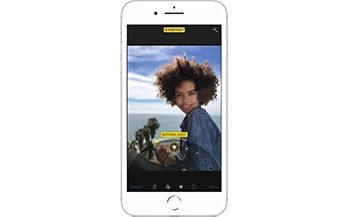 chế độ chụp ảnh chân dung iPhone và các hiệu ứng ánh sáng độc đáo
chế độ chụp ảnh chân dung iPhone và các hiệu ứng ánh sáng độc đáo
Chụp Ảnh Chân Dung Selfie Bằng Camera Trước
Với sự ra đời của iPhone X, Apple đã mang chế độ chụp ảnh chân dung trên iPhone lên một tầm cao mới bằng cách tích hợp khả năng chụp xóa phông ngay cả với camera trước. Điều này mở ra vô vàn cơ hội sáng tạo cho những tín đồ yêu thích ảnh tự sướng, cho phép họ tạo ra những bức selfie với hiệu ứng bokeh chuyên nghiệp, làm nổi bật khuôn mặt và tách biệt khỏi hậu cảnh.
Tận Dụng Camera TrueDepth Cho Ảnh Tự Sướng Xóa Phông
Camera TrueDepth ở mặt trước của iPhone X và các mẫu iPhone đời mới hơn không chỉ phục vụ cho tính năng Face ID mà còn là chìa khóa để tạo ra những bức ảnh chân dung selfie chất lượng cao. Hệ thống này bao gồm một loạt cảm biến và máy chiếu chấm, có khả năng tạo ra bản đồ độ sâu chi tiết của khuôn mặt bạn và môi trường xung quanh. Nhờ đó, iPhone có thể phân biệt chính xác đâu là chủ thể và đâu là phần hậu cảnh cần được làm mờ.
Lợi ích của việc chụp chân dung selfie là rất lớn. Bạn có thể tự tin chụp ảnh cá nhân mà không cần ai trợ giúp, tạo ra những bức ảnh tự sướng ấn tượng với hậu cảnh mờ mịn, giúp khuôn mặt bạn trở nên nổi bật và thu hút mọi ánh nhìn. Tính năng này đặc biệt hữu ích khi bạn muốn chia sẻ những khoảnh khắc cá nhân trên mạng xã hội hoặc đơn giản là lưu giữ những kỷ niệm đẹp với phong cách chuyên nghiệp.
Các Bước Chuyển Đổi Camera và Chụp Ảnh
Việc chụp ảnh chân dung selfie trên iPhone cực kỳ đơn giản, tương tự như khi bạn chụp bằng camera sau:
- Mở ứng dụng Camera: Chạm vào biểu tượng Camera trên màn hình chính.
- Chọn chế độ Chân dung: Vuốt qua các chế độ chụp ở phía dưới màn hình cho đến khi bạn thấy “Chân dung” và chạm vào đó.
- Chuyển sang camera trước: Trong chế độ chân dung, bạn sẽ thấy một biểu tượng camera xoay (thường là hai mũi tên đối chiều nhau trong một hình tròn) ở góc dưới bên phải hoặc góc trên bên phải màn hình. Chạm vào biểu tượng này để chuyển từ camera sau sang camera trước.
- Căn chỉnh và tạo dáng: Đưa iPhone ra trước mặt, căn chỉnh khuôn mặt của bạn trong khung hình. iPhone sẽ tự động nhận diện và hiển thị thông báo “Ánh sáng Tự nhiên” khi đã sẵn sàng để chụp.
- Nhấn nút chụp: Khi đã ưng ý với bố cục và biểu cảm, hãy nhấn nút chụp hoặc dùng nút tăng/giảm âm lượng vật lý ở cạnh máy để chụp ảnh.
Sau khi chụp, bạn cũng có thể áp dụng và điều chỉnh các hiệu ứng Ánh sáng Chân dung (Studio Light, Contour Light, v.v.) cho ảnh selfie của mình ngay trong ứng dụng Ảnh, mang lại sự linh hoạt tối đa để có được bức ảnh hoàn hảo nhất.
 hướng dẫn chụp ảnh chân dung selfie đẹp trên iPhone
hướng dẫn chụp ảnh chân dung selfie đẹp trên iPhone
Bí Quyết Chụp Ảnh Chân Dung Đẹp Hơn Trên iPhone
Chế độ chụp ảnh chân dung trên iPhone là một công cụ mạnh mẽ, nhưng để tạo ra những bức ảnh thực sự nổi bật, bạn cần kết hợp nó với các kỹ thuật nhiếp ảnh cơ bản và một chút sáng tạo. Dưới đây là những bí quyết giúp bạn nâng tầm khả năng chụp ảnh chân dung bằng iPhone.
Tối Ưu Hóa Ánh Sáng: Chìa Khóa Của Bức Ảnh Chân Dung
Ánh sáng là yếu tố quan trọng nhất trong nhiếp ảnh, đặc biệt là ảnh chân dung. Ánh sáng tốt có thể làm nổi bật chủ thể, tạo ra bóng đổ đẹp và mang lại màu sắc chân thực.
- Sử dụng ánh sáng tự nhiên: Luôn ưu tiên nguồn sáng tự nhiên. Chụp ảnh gần cửa sổ, ngoài trời vào buổi sáng sớm hoặc chiều muộn (thời điểm “golden hour”) là lý tưởng. Ánh sáng lúc này thường mềm mại, ấm áp và không quá gắt, giúp khuôn mặt chủ thể trông mịn màng và có chiều sâu.
- Tránh ánh sáng trực tiếp, gắt: Ánh nắng mặt trời giữa trưa hoặc ánh sáng flash trực tiếp thường tạo ra bóng đổ sắc nét, không đẹp và làm khuôn mặt chủ thể trông phẳng. Nếu buộc phải chụp dưới ánh nắng gắt, hãy tìm một vị trí có bóng râm hoặc sử dụng một tấm phản sáng nhẹ để làm mềm ánh sáng.
- Tìm kiếm ánh sáng mềm mại và khuếch tán: Ánh sáng từ bầu trời nhiều mây hoặc bóng râm đều tạo ra ánh sáng khuếch tán lý tưởng cho chân dung. Nếu chụp trong nhà, hãy sử dụng ánh sáng từ cửa sổ và tránh bật đèn trần trực tiếp.
Bố Cục Vàng: Quy Tắc và Cách Áp Dụng
Bố cục là cách bạn sắp xếp các yếu tố trong khung hình. Một bố cục tốt sẽ dẫn dắt mắt người xem và tạo ra một bức ảnh hài hòa.
- Quy tắc một phần ba (Rule of Thirds): Đây là quy tắc cơ bản và hiệu quả nhất. Tưởng tượng khung hình được chia thành chín ô vuông bằng hai đường ngang và hai đường dọc. Thay vì đặt chủ thể chính giữa, hãy đặt chúng tại các điểm giao nhau hoặc dọc theo các đường này. Điều này tạo ra một bức ảnh cân bằng và thú vị hơn.
- Sử dụng đường dẫn (Leading Lines): Tìm kiếm các đường tự nhiên trong môi trường (như hàng rào, con đường, đường nét kiến trúc) để dẫn dắt mắt người xem đến chủ thể.
- Khung hình tự nhiên (Natural Frames): Sử dụng các yếu tố như cành cây, cửa sổ, hoặc một cánh cửa để tạo khung cho chủ thể. Điều này thêm chiều sâu và sự hấp dẫn cho bức ảnh.
- Để không gian âm (Negative Space) hiệu quả: Không gian âm là khoảng trống xung quanh chủ thể. Sử dụng không gian âm một cách có chủ đích có thể giúp chủ thể nổi bật hơn và tạo cảm giác thanh thoát cho bức ảnh. Đừng ngại để khoảng trống đáng kể xung quanh chủ thể của bạn.
Khoảng Cách và Góc Chụp Tối Ưu
Khoảng cách và góc chụp ảnh hưởng lớn đến phối cảnh và cảm xúc của bức ảnh.
- Khoảng cách lý tưởng giữa iPhone và chủ thể: Với chế độ chụp ảnh chân dung trên iPhone, khoảng cách tối ưu thường là từ 0.5 đến 2.5 mét. Đứng quá gần có thể làm biến dạng khuôn mặt do hiệu ứng ống kính, trong khi quá xa sẽ làm giảm hiệu quả xóa phông. iPhone sẽ hiển thị thông báo nếu bạn đứng sai khoảng cách.
- Khoảng cách giữa chủ thể và hậu cảnh: Để có hiệu ứng xóa phông mạnh mẽ nhất, hãy đảm bảo có một khoảng cách đáng kể giữa chủ thể và hậu cảnh. Hậu cảnh càng xa chủ thể, hiệu ứng bokeh sẽ càng mượt mà và nổi bật.
- Thử nghiệm các góc chụp khác nhau:
- Tầm mắt: Góc chụp phổ biến nhất, tạo cảm giác gần gũi và tự nhiên.
- Hơi cao: Chụp từ trên cao xuống một chút có thể làm chủ thể trông thon gọn hơn và khuôn mặt nhỏ hơn.
- Hơi thấp: Chụp từ dưới lên có thể tạo cảm giác mạnh mẽ, oai nghiêm cho chủ thể, nhưng cần cẩn thận để tránh làm biến dạng cơ thể.
Hướng Dẫn Tạo Dáng và Biểu Cảm
Chụp chân dung không chỉ là về kỹ thuật mà còn về việc bắt được cá tính và cảm xúc của chủ thể.
- Mẹo nhỏ giúp chủ thể tự nhiên và thoải mái: Thay vì chỉ đứng im, hãy khuyến khích chủ thể tương tác với môi trường, di chuyển nhẹ nhàng, hoặc thực hiện một hành động nào đó. Kể chuyện cười, bật nhạc, hoặc trò chuyện thân mật có thể giúp chủ thể thư giãn.
- Tập trung vào đôi mắt: Mắt là cửa sổ tâm hồn. Đảm bảo đôi mắt luôn được sắc nét và có ánh sáng phản chiếu. Điều này tạo ra một điểm nhấn mạnh mẽ và thu hút cho bức ảnh.
Lựa Chọn Hậu Cảnh: Đơn Giản Là Đẹp Nhất
Mặc dù chế độ chân dung làm mờ hậu cảnh, nhưng việc lựa chọn một hậu cảnh phù hợp vẫn rất quan trọng.
- Tránh hậu cảnh quá bận rộn, nhiều chi tiết: Ngay cả khi được làm mờ, hậu cảnh quá nhiều chi tiết vẫn có thể gây xao nhãng. Chọn những bức tường đơn sắc, đồng cỏ, bầu trời, hoặc những khu vực có kết cấu đồng nhất.
- Tìm kiếm màu sắc, kết cấu tương phản nhẹ nhàng: Một hậu cảnh có màu sắc hoặc kết cấu hơi khác biệt so với chủ thể có thể giúp chủ thể nổi bật hơn mà không gây rối mắt.
Chỉnh Sửa Chuyên Sâu Ảnh Chân Dung Trên iPhone
Sau khi chụp được một bức ảnh chân dung ưng ý bằng iPhone, quá trình sáng tạo chưa dừng lại ở đó. Ứng dụng Ảnh tích hợp sẵn trên iPhone cung cấp một bộ công cụ chỉnh sửa mạnh mẽ, cho phép bạn tinh chỉnh các chi tiết, điều chỉnh hiệu ứng và thậm chí hoàn tác các thay đổi nếu cần. Điều này mang lại sự kiểm soát toàn diện để bạn biến bức ảnh chụp bằng chế độ chụp ảnh chân dung trên iPhone thành một tác phẩm hoàn hảo.
Điều Chỉnh Độ Sâu Trường Ảnh (Depth Control)
Một trong những tính năng nổi bật và hữu ích nhất của ảnh chân dung trên iPhone là khả năng điều chỉnh độ sâu trường ảnh sau khi chụp. Điều này có nghĩa là bạn có thể thay đổi mức độ làm mờ của hậu cảnh ngay cả khi bức ảnh đã được lưu.
- Cách thay đổi khẩu độ ảo (f-stop) sau khi chụp:
- Mở ứng dụng “Ảnh” và chọn bức ảnh chân dung bạn muốn chỉnh sửa.
- Nhấn vào nút “Sửa” (Edit) ở góc trên bên phải màn hình.
- Ở phía trên màn hình, bạn sẽ thấy biểu tượng chữ “f” (khẩu độ) và một con số (ví dụ: f/2.8). Chạm vào biểu tượng này.
- Một thanh trượt “Độ sâu” (Depth) sẽ xuất hiện ở dưới cùng. Kéo thanh trượt sang trái hoặc phải để tăng hoặc giảm mức độ làm mờ hậu cảnh. Kéo sang trái (số f nhỏ hơn) sẽ làm mờ nhiều hơn, kéo sang phải (số f lớn hơn) sẽ làm mờ ít hơn và làm rõ hậu cảnh hơn.
- Sau khi điều chỉnh ưng ý, nhấn “Xong” (Done) để lưu.
- Hiểu rõ ý nghĩa của việc điều chỉnh độ sâu: Việc điều chỉnh khẩu độ ảo giúp bạn kiểm soát hoàn toàn hiệu ứng bokeh. Bạn có thể tạo ra một hiệu ứng xóa phông cực mạnh để chủ thể hoàn toàn nổi bật, hoặc giảm độ mờ để giữ lại một phần thông tin về hậu cảnh, tạo thêm ngữ cảnh cho bức ảnh.
Hoàn Tác và Xóa Hiệu Ứng Chân Dung
Có những lúc bạn muốn thử nghiệm một bức ảnh chân dung mà không chắc về hiệu ứng xóa phông, hoặc đơn giản là bạn thay đổi ý định sau khi chụp. iPhone cho phép bạn dễ dàng hoàn tác hoặc loại bỏ hoàn toàn hiệu ứng chân dung.
- Các bước loại bỏ hiệu ứng xóa phông nếu không ưng ý:
- Tìm đến bức ảnh chân dung bạn muốn sửa trong ứng dụng “Ảnh”.
- Nhấn vào nút “Sửa” (Edit).
- Ở phía trên cùng của màn hình, bạn sẽ thấy chữ “Chân dung” (Portrait) được in đậm hoặc có màu vàng. Chạm vào chữ này.
- Thao tác này sẽ tắt hiệu ứng chân dung, trả bức ảnh về trạng thái gốc (không xóa phông).
- Nhấn “Xong” (Done) để lưu thay đổi. Nếu bạn muốn khôi phục hiệu ứng chân dung, chỉ cần lặp lại các bước và chạm vào “Chân dung” một lần nữa.
- Lợi ích của việc chụp ảnh chân dung là có thể chỉnh sửa lại: Tính năng này mang lại sự an tâm cho người dùng. Bạn có thể tự do thử nghiệm với chế độ chụp ảnh chân dung trên iPhone mà không lo lắng về việc sẽ “phá hỏng” bức ảnh. Luôn có thể quay lại phiên bản gốc hoặc điều chỉnh lại hiệu ứng bất cứ lúc nào.
Các Công Cụ Chỉnh Sửa Khác Trong Ứng Dụng Ảnh
Ngoài việc điều chỉnh độ sâu và hiệu ứng ánh sáng, ứng dụng Ảnh còn cung cấp nhiều công cụ chỉnh sửa cơ bản nhưng hiệu quả để hoàn thiện bức ảnh chân dung của bạn:
- Cắt, xoay, chỉnh sửa phơi sáng và màu sắc:
- Cắt (Crop): Cắt bỏ các phần không mong muốn, cải thiện bố cục.
- Xoay (Rotate): Xoay ảnh hoặc làm thẳng đường chân trời.
- Phơi sáng (Exposure): Điều chỉnh độ sáng tổng thể của ảnh.
- Độ tương phản (Contrast): Tăng hoặc giảm sự khác biệt giữa vùng sáng và vùng tối.
- Vùng nổi bật (Highlights) và vùng tối (Shadows): Tinh chỉnh độ sáng của các vùng sáng nhất và tối nhất trong ảnh.
- Độ bão hòa (Saturation): Tăng hoặc giảm cường độ màu sắc.
- Sắc nét (Sharpness): Làm tăng độ chi tiết của ảnh.
- Độ ấm (Warmth) và Sắc độ (Tint): Điều chỉnh cân bằng trắng để ảnh có tông màu ấm hơn hoặc lạnh hơn.
- Sử dụng các bộ lọc màu tích hợp: iPhone cung cấp một loạt các bộ lọc màu (filters) có sẵn, từ sống động đến cổ điển, giúp bạn nhanh chóng thay đổi phong cách và tâm trạng của bức ảnh chỉ với một chạm.
- Chỉnh sửa chi tiết hơn: Để chỉnh sửa nâng cao hơn, bạn có thể cân nhắc sử dụng các ứng dụng chỉnh sửa ảnh của bên thứ ba như Snapseed, VSCO, hoặc Adobe Lightroom Mobile. Những ứng dụng này cung cấp nhiều công cụ hơn để điều khiển chi tiết như làm mịn da, chỉnh sửa từng vùng, hoặc áp dụng các hiệu ứng phức tạp.
Khắc Phục Các Lỗi Thường Gặp Khi Chụp Chế Độ Chân Dung
Mặc dù chế độ chụp ảnh chân dung trên iPhone ngày càng thông minh và dễ sử dụng, đôi khi bạn vẫn có thể gặp phải một số vấn đề khiến bức ảnh không được như ý. Việc hiểu rõ các lỗi thường gặp và cách khắc phục sẽ giúp bạn tối ưu hóa trải nghiệm chụp ảnh của mình.
Lỗi Nhận Diện Chủ Thể và Xóa Phông Sai
Một trong những vấn đề phổ biến nhất khi chụp ảnh chân dung là hiệu ứng xóa phông bị “cắt lem” vào chủ thể, hoặc iPhone không nhận diện được đâu là chủ thể chính.
- Nguyên nhân:
- Ánh sáng không đủ: Trong điều kiện ánh sáng yếu, iPhone khó có thể thu thập đủ thông tin độ sâu chính xác.
- Khoảng cách không phù hợp: Đứng quá gần hoặc quá xa chủ thể.
- Chủ thể quá phức tạp: Các chi tiết nhỏ như tóc bay, kính trong suốt, hoặc các vật thể có cạnh phức tạp có thể gây khó khăn cho thuật toán nhận diện.
- Hậu cảnh quá gần hoặc có chi tiết tương tự chủ thể: Khi hậu cảnh và chủ thể có màu sắc hoặc hình dáng quá giống nhau, iPhone có thể khó phân biệt.
- Cách khắc phục:
- Đảm bảo đủ ánh sáng: Chụp trong môi trường đủ sáng, lý tưởng là ánh sáng tự nhiên mềm mại.
- Duy trì khoảng cách tối ưu: Giữ iPhone cách chủ thể khoảng 0.5 đến 2.5 mét. Hãy chú ý đến các thông báo trên màn hình của iPhone.
- Đơn giản hóa chủ thể và hậu cảnh: Yêu cầu chủ thể giữ nguyên tư thế, tránh các vật cản phía trước hoặc sau chủ thể. Đảm bảo có khoảng cách rõ ràng giữa chủ thể và hậu cảnh.
- Chụp nhiều bức: Đôi khi, chụp vài bức liên tiếp có thể cho ra một bức ảnh ưng ý hơn.
- Chỉnh sửa sau: Nếu vẫn có lỗi nhỏ, bạn có thể thử điều chỉnh độ sâu trong ứng dụng Ảnh hoặc sử dụng các ứng dụng chỉnh sửa của bên thứ ba để tinh chỉnh vùng xóa phông.
Ảnh Thiếu Sáng hoặc Bị Nhiễu (Noise)
Chụp ảnh chân dung trong điều kiện ánh sáng yếu thường dẫn đến ảnh bị thiếu sáng, có nhiều nhiễu hạt (noise) và mất chi tiết.
- Nguyên nhân: Cảm biến camera của iPhone, dù đã được cải thiện, vẫn có giới hạn trong việc thu sáng. Khi thiếu sáng, máy sẽ phải tăng ISO, dẫn đến nhiễu hạt.
- Mẹo chụp trong điều kiện ánh sáng yếu:
- Tìm nguồn sáng phụ: Sử dụng ánh sáng từ đèn đường, đèn cửa sổ, hoặc một nguồn sáng phụ (như đèn pin của một chiếc điện thoại khác) để chiếu sáng nhẹ nhàng cho chủ thể.
- Sử dụng đèn flash tích hợp một cách có chọn lọc: Đèn flash của iPhone có thể giúp chiếu sáng chủ thể, nhưng cần sử dụng cẩn thận vì nó có thể tạo ra ánh sáng gắt và bóng đổ không mong muốn. Hãy thử chế độ đèn flash chậm (Slow Sync Flash) nếu có, nó giúp cân bằng ánh sáng flash với ánh sáng nền.
- Chụp gần nguồn sáng: Đặt chủ thể gần bất kỳ nguồn sáng có sẵn nào.
- Sử dụng tripod: Nếu chụp trong điều kiện rất thiếu sáng và chủ thể đứng yên, sử dụng chân máy (tripod) sẽ giúp giảm rung lắc và cho phép iPhone thu được nhiều ánh sáng hơn, giảm nhiễu.
Tối Ưu Hóa Ảnh Chân Dung Cho Mạng Xã Hội và Chia Sẻ
Sau khi có bức ảnh chân dung đẹp, việc chia sẻ nó trên mạng xã hội cũng cần một vài lưu ý để đảm bảo chất lượng hình ảnh tốt nhất.
- Lưu ý về tỷ lệ khung hình và độ phân giải: Các nền tảng mạng xã hội khác nhau có thể tối ưu hóa hình ảnh theo các tỷ lệ và độ phân giải khác nhau. Ví dụ, Instagram thường ưa chuộng tỷ lệ 1:1, 4:5 hoặc 9:16. Hãy cắt ảnh của bạn theo tỷ lệ phù hợp trước khi đăng để tránh bị cắt xén không mong muốn.
- Sử dụng các ứng dụng chỉnh sửa của bên thứ ba nếu cần: Mặc dù ứng dụng Ảnh của iPhone rất tốt, nhưng các ứng dụng như Lightroom Mobile, Snapseed, hay PicsArt cung cấp nhiều công cụ chỉnh sửa chuyên sâu hơn để tinh chỉnh màu sắc, độ nét, và thậm chí làm mịn da nếu cần.
- Xuất ảnh chất lượng cao: Khi chia sẻ, hãy đảm bảo bạn đang tải lên phiên bản ảnh chất lượng cao nhất để tránh bị nén quá mức làm giảm chất lượng hình ảnh.
Tương Lai Của Chế Độ Chụp Ảnh Chân Dung Trên iPhone
Chế độ chụp ảnh chân dung trên iPhone đã đi một chặng đường dài kể từ khi ra mắt, liên tục được cải tiến với mỗi thế hệ iPhone và bản cập nhật iOS. Những tiến bộ này không chỉ mang lại chất lượng hình ảnh tốt hơn mà còn mở rộng khả năng sáng tạo cho người dùng. Khi công nghệ tiếp tục phát triển, tương lai của chế độ chân dung trên iPhone hứa hẹn sẽ còn nhiều điều thú vị và đột phá hơn nữa.
Các Xu Hướng Và Cải Tiến Tiềm Năng
Apple luôn tìm cách đẩy giới hạn của nhiếp ảnh di động, và chế độ chân dung chắc chắn là một lĩnh vực trọng tâm. Dưới đây là một số xu hướng và cải tiến tiềm năng mà chúng ta có thể kỳ vọng:
- Nâng cao hơn nữa khả năng xử lý AI và máy học: AI sẽ đóng vai trò ngày càng lớn trong việc nhận diện chủ thể, tách lớp chính xác hơn, và tạo ra hiệu ứng bokeh tự nhiên hơn, đặc biệt ở các chi tiết phức tạp như tóc, lông thú cưng, hoặc các vật thể có cấu trúc không đồng nhất. Khả năng dự đoán và điều chỉnh ánh sáng dựa trên ngữ cảnh thông minh hơn cũng sẽ được cải thiện.
- Chế độ chân dung video (Cinematic Mode) và những điểm tương đồng: Chế độ Cinematic, được giới thiệu từ iPhone 13, cho phép quay video với hiệu ứng độ sâu trường ảnh nông và khả năng thay đổi điểm lấy nét sau khi quay. Đây là một bước tiến lớn, và chúng ta có thể thấy các tính năng tương tự được tích hợp sâu hơn vào chế độ chân dung tĩnh, hoặc ngược lại, chế độ chân dung sẽ học hỏi từ Cinematic để có khả năng điều chỉnh độ sâu linh hoạt hơn nữa. Có thể sẽ có khả năng tùy chỉnh vùng lấy nét phức tạp hơn, không chỉ dựa trên khuôn mặt mà còn dựa trên nhiều vật thể khác trong khung hình.
- Cải thiện hiệu suất trong điều kiện thiếu sáng: Với sự phát triển của cảm biến lớn hơn và thuật toán xử lý ánh sáng tiên tiến hơn (có thể bao gồm cả công nghệ pixel binning hoặc gộp pixel), chế độ chân dung sẽ hoạt động hiệu quả hơn rất nhiều trong môi trường ánh sáng yếu, giảm thiểu nhiễu hạt và giữ lại chi tiết.
- Khả năng kiểm soát sáng tạo cao hơn: Apple có thể cung cấp thêm các tùy chọn điều khiển thủ công cho người dùng chuyên nghiệp hơn, cho phép họ tinh chỉnh các thông số như hình dạng bokeh, cường độ ánh sáng, hoặc thậm chí là mô phỏng các loại ống kính khác nhau.
- Tích hợp thực tế tăng cường (AR) cho chân dung: Tưởng tượng khả năng thêm các hiệu ứng AR động vào ảnh chân dung, hoặc sử dụng AR để xem trước các hiệu ứng ánh sáng trong thời gian thực trước khi chụp.
Nhìn chung, chế độ chụp ảnh chân dung trên iPhone sẽ tiếp tục là một trong những tính năng tiên phong, thúc đẩy ranh giới của nhiếp ảnh di động và mang lại những trải nghiệm chụp ảnh ngày càng chuyên nghiệp, sáng tạo và cá nhân hóa cho mọi người dùng. Việc theo dõi các bản cập nhật iOS và những thế hệ iPhone mới sẽ luôn mang lại những bất ngờ thú vị trong lĩnh vực này.
Chế độ chụp ảnh chân dung trên iPhone không chỉ là một tính năng tiện lợi mà còn là một công cụ sáng tạo mạnh mẽ, cho phép bất kỳ ai cũng có thể tạo ra những bức ảnh chuyên nghiệp với hiệu ứng xóa phông ấn tượng. Từ việc hiểu rõ công nghệ nền tảng, nắm vững các bước sử dụng cơ bản, tận dụng hiệu ứng ánh sáng độc đáo, đến áp dụng các bí quyết chụp ảnh và kỹ thuật chỉnh sửa, bạn hoàn toàn có thể làm chủ chế độ chụp ảnh chân dung trên iPhone để tạo ra những tác phẩm nghệ thuật cá nhân. Hãy không ngừng thử nghiệm, sáng tạo và khám phá những tiềm năng vô tận mà chiếc iPhone của bạn mang lại trong nhiếp ảnh. Với những kiến thức và kỹ năng này, mỗi bức ảnh chân dung bạn chụp sẽ kể một câu chuyện độc đáo và để lại dấu ấn riêng. Để tìm hiểu thêm về nhiếp ảnh và các nội dung thú vị khác, đừng quên truy cập missasiapacificworldstar.com.